Da wir immer mehr Mac-Apps für Geschäft und Freizeit verwenden, steigt unsere Abhängigkeit vom App Store von Apple von Jahr zu Jahr. Wenn also der App Store ständig abstürzt oder ein Apple-Abrechnungsproblem auftritt, werden wir geradezu wütend. Sollte das alles nicht reibungslos funktionieren?
Schwingen Sie Ihren Mac noch nicht aus dem Fenster! Jedes Mal, wenn Ihre Aktionen mit dem App Store ein Problem melden, steht eine praktische und intelligente Lösung zur Verfügung. Lassen Sie mich Sie also durch diese kurze Anleitung zur Fehlerbehebung im App Store führen.
Einfache Möglichkeiten, häufige Probleme im App Store zu beheben
Im Allgemeinen können die meisten Probleme im App Store behoben werden, indem Sie entweder die Apple-Server überprüfen, Ihren Mac neu starten, Ihr WLAN testen, den Cache leeren oder die Apps zurücksetzen. Im Folgenden werden wir all diese Lösungen genauer untersuchen.
Überprüfen Sie den Serverstatus von Apple
Wenn Ihre App Store-App sich weigert, Informationen zu laden oder anzuzeigen, könnte das Problem sehr wohl bei Apple liegen. In diesem Fall können Sie nur wenig tun, außer zu warten (normalerweise ein paar Minuten bis ein paar Stunden). So überprüfen Sie dieses Problem:
- Gehen Sie zu apple.com/support/systemstatus.
- Sehen Sie nach, ob der Punkt neben dem App Store grün (verfügbar) oder rot (es gibt ein Problem) ist.
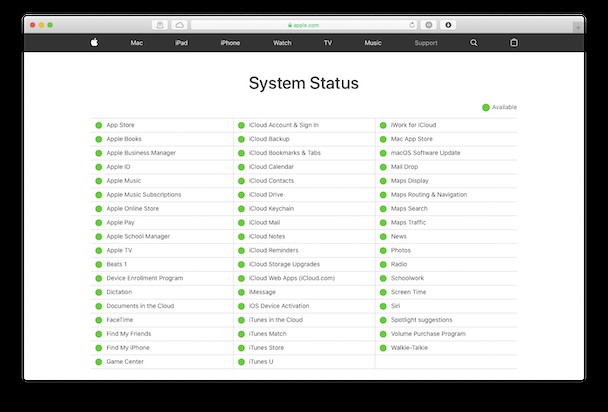
Optimiere das System deines Macs
Wenn Apple-Server in Ordnung sind, sollten Sie Ihre Aufmerksamkeit auf die Einstellungen des Mac richten. Starten Sie zunächst Ihren Mac neu, indem Sie auf das Apple-Logo in der Menüleiste und dann auf Neustart klicken.
Überprüfen Sie dann, ob Datum und Uhrzeit auf Ihrem Mac richtig eingestellt sind. Manchmal können bestimmte Inkompatibilitäten durch die Diskrepanz zwischen der Uhrzeit auf Ihrem Mac und der Uhrzeit auf Apple-Servern verursacht werden:
- Klicken Sie auf das Apple-Logo in der Menüleiste> Systemeinstellungen.
- Navigieren Sie zur Registerkarte Datum &Uhrzeit.
- Stellen Sie sicher, dass das Kästchen „Datum und Uhrzeit automatisch einstellen“ aktiviert ist.
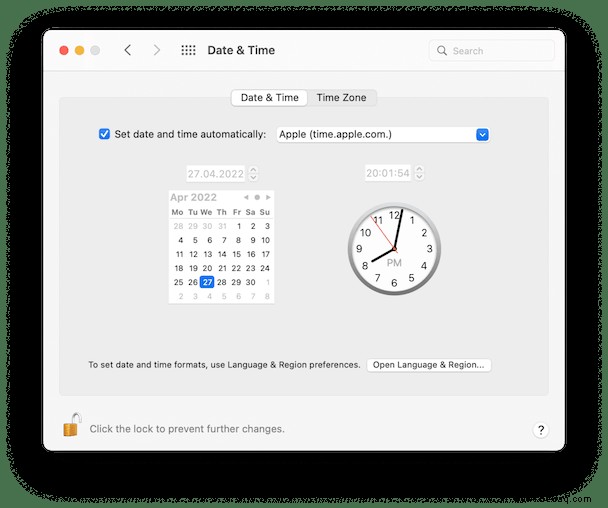
Wenn das Problem im App Store auf einen ausstehenden Fehler beim langsamen Download zurückzuführen zu sein scheint, könnte Ihre WLAN-Verbindung daran schuld sein:
- Überprüfen Sie Ihre Verbindungsgeschwindigkeit mit einer Website wie speedtest.net.
- Wenn die angegebene Geschwindigkeit viel langsamer ist als die, für die Sie sich angemeldet haben, wenden Sie sich an Ihren ISP.
- Klicken Sie alternativ auf das WLAN-Symbol in der Menüleiste.
- Wählen Sie WLAN ausschalten und schalten Sie es dann wieder ein.
- Wenn das nicht viel bewirkt hat, setzen Sie Ihren WLAN-Router zurück.
Es besteht auch die Möglichkeit, dass sich Ihr macOS schlecht verhält. Im Laufe der Zeit sammeln sich verschiedene kaputte Gegenstände in Ihrem System an, und es ist gut, sie von Zeit zu Zeit auszuräumen. Der einfachste Weg, dies zu tun, ist die Verwendung einer professionellen Optimierungs- und Dienstprogramm-App namens CleanMyMac X. Sie scannt sofort Ihre Cache-Dateien, Systemprotokolle, fehlerhafte Anmeldeobjekte und vieles mehr:
- Laden Sie eine kostenlose Version von CleanMyMac X herunter.
- Öffnen Sie die App und gehen Sie zu System Junk in der Seitenleiste.
- Klicken Sie auf Scannen und dann auf Details prüfen.
- Deaktivieren Sie alle Elemente, die Sie behalten möchten, und klicken Sie auf "Bereinigen".
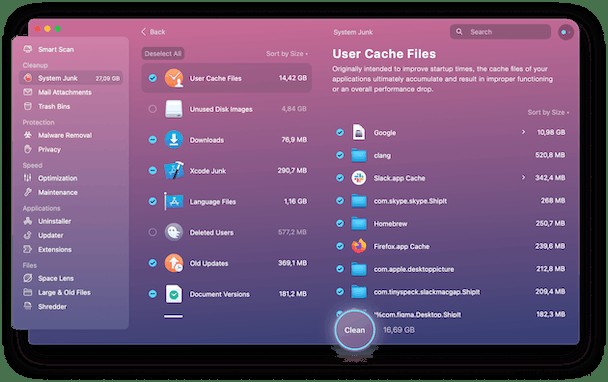
Jetzt befindet sich Ihr Mac wieder in seinem ursprünglichen, neuwertigen Zustand. Wenn es immer noch einige Dinge gibt, die den App Store dazu bringen, ein Problem zu melden, verstecken sie sich irgendwo in der App Store-App selbst. Aber wir können sie auch da rausholen.
Schnelle Feinabstimmung der App Store App
Wenn Sie Fehler sehen, die dazu führen, dass Apple ein Problem mit der Rückerstattung Ihres Geldes oder ein anderes lästiges Apple-Abrechnungsproblem meldet, wissen Sie, dass Sie sich direkt mit der App Store-App befassen müssen. Es gibt hier ein paar Lösungen, die Sie ausprobieren sollten.
Zunächst einmal könnte es sich um ein Authentifizierungsproblem handeln. Versuchen Sie also, sich einfach von der App abzumelden und gleich wieder anzumelden:
- Gehen Sie bei geöffnetem App Store in der Menüleiste zu Store und wählen Sie Abmelden aus.
- Wählen Sie als Nächstes Store> Anmelden aus.
- Geben Sie Ihre E-Mail-Adresse und Ihr Passwort ein> Melden Sie sich an.
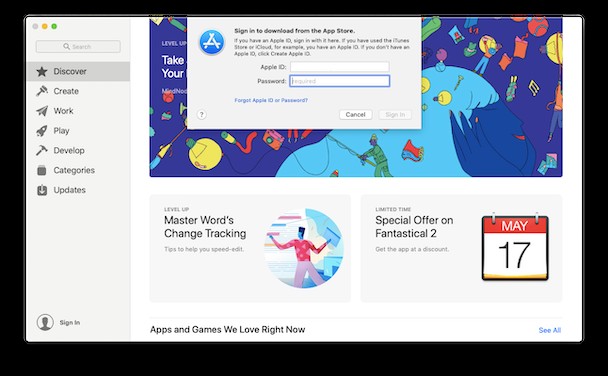
Wenn das Problem weiterhin besteht, gehen Sie einen Schritt weiter und bereinigen Sie Ihre Cache-Dateien:
- Öffnen Sie das Terminal-Dienstprogramm (aus Ihrem Anwendungsordner).
- Geben Sie Folgendes ein:open $TMPDIR../C/com.apple.appstore/ und drücken Sie die Eingabetaste.
- Löschen Sie alles im Ordner com.apple.appstore.
- Geben Sie im Terminal Folgendes ein:~/Library/Caches/com.apple.appstore und löschen Sie alles, was Sie im fsCachedData-Ordner sehen.
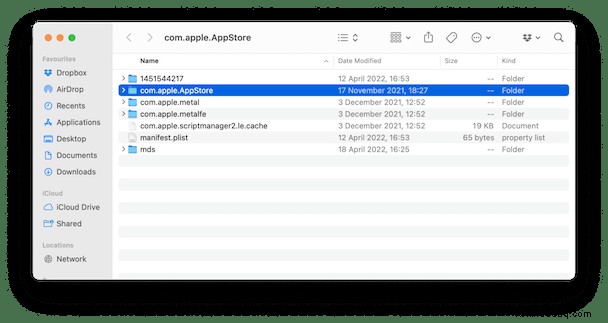
Ein weiterer Tipp, der oft funktioniert, ist das Aktualisieren aller Ihrer Apps, da einige möglicherweise nicht mit dem App Store kompatibel sind und somit Konflikte verursachen. Vermeiden Sie es, Ihre Apps über den App Store zu aktualisieren, sondern verwenden Sie stattdessen CleanMyMac X:
- Starten Sie CleanMyMac X (oder laden Sie es zuerst kostenlos herunter).
- Gehen Sie zum Updater unter Anwendungen in der Seitenleiste.
- Überprüfen Sie alle Apps, für die neuere Versionen verfügbar sind, und klicken Sie auf "Aktualisieren".
Wir hoffen, dass das funktioniert hat und Ihre App Store-Fehlerbehebung beendet ist. Wenn nicht, gibt es noch eine letzte Sache, die Sie tun können. Warnung:Es ist nuklear! Nur ein Scherz, keine Ihrer Dateien geht verloren – Sie müssen lediglich den App Store zurücksetzen. Das manuell zu tun ist ziemlich kompliziert, deshalb verwende ich hier wieder CleanMyMac X:
- Öffnen oder laden Sie CleanMyMac X herunter.
- Gehen Sie in der Menüleiste zu CleanMyMac> Einstellungen> Liste ignorieren> Deinstallationsprogramm.
- Deaktivieren Sie das Kontrollkästchen „Systemanwendungen ignorieren“.
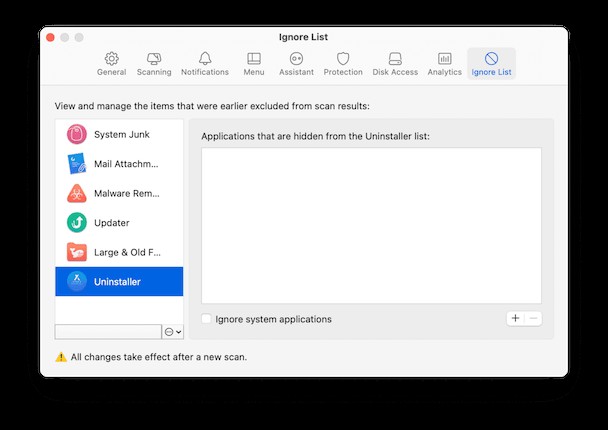
- Gehen Sie zum Deinstallationsprogramm unter Anwendungen in der Seitenleiste.
- Wählen Sie den App Store und dann im Dropdown-Menü Zurücksetzen aus. Klicken Sie auf die Schaltfläche Zurücksetzen.
Nachdem Sie die Server von Apple überprüft, Ihren Mac optimiert, System-Junk und alte Cache-Dateien gelöscht und Apps aktualisiert/zurückgesetzt haben, sollte der Fehler „Langsamer Download im App Store ausstehend“ endlich behoben sein!
Ich hoffe, Ihr App Store funktioniert jetzt und Sie durchstreifen wieder fröhlich das Universum der Apps.